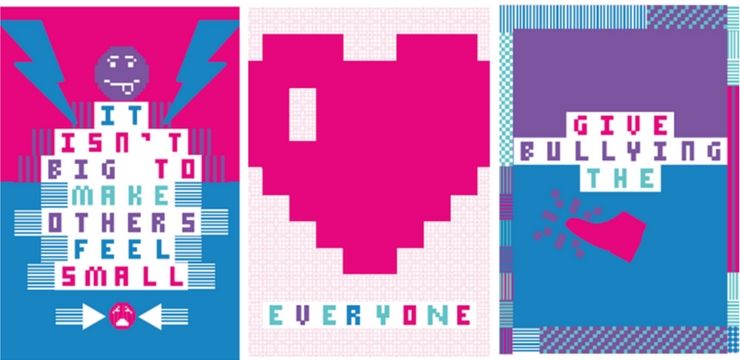De nos jours, de plus en plus de nouveaux appareils utilisent Wi-Fi Direct que jamais. Wi-Fi Direct permet à deux appareils d'établir un direct, peer-to-peer Connexion WiFi sans nécessiter de routeur sans fil . Cela signifie que le WiFi devient désormais un moyen de communiquer sans fil, tout comme l'utilisation de Bluetooth.
WiFi Direct est similaire dans le concept avec pour ça Mode WiFi. Contrairement à une connexion WiFi ad hoc, WiFi Direct offre un moyen plus simple de trouver des appareils à proximité et de se connecter à ces appareils.
Il existe différents types d'applications WiFi Direct, mais qu'est-ce que WiFi Direct dans Windows 10, comment ça marche, comment le connecter? Lisez la suite pour en savoir plus.
Le WiFi Direct est-il pris en charge par Windows 10?
WiFi Direct est pris en charge sur Windows 10 IoT Core appareils grâce à l'utilisation d'un WiFi Direct activé Adaptateur WiFi USB . Pour vous assurer que WiFi Direct est activé, deux choses doivent se produire.
- Le matériel de l'adaptateur WiFi USB doit prendre en charge WiFi Direct et
- Le pilote correspondant de l'adaptateur WiFi USB doit prendre en charge Wi-Fi Direct .
WiFi Direct propose un service de connexion Wi-Fi d'appareil à appareil qui ne nécessite pas Point d'accès sans fil (AP sans fil) pour configurer la connexion.

WiFi Direct sur Windows 10 permet aux utilisateurs de Win 10 de vivre la même chose Connectivité WiFi que de nombreux autres appareils utilisent. Avec lui, vous pouvez régler votre ordinateur sur le téléviseur ou l'utiliser pour une connectivité Internet qui offre une bien meilleure sécurité. En fait, WiFi Direct vous permet de vous connecter à n'importe quel autre appareil avec votre PC bien mieux et plus facilement que même Bluetooth.
Configuration directe du WiFi
- Allumez l'appareil que vous souhaitez connecter à votre PC.
- Aller vers Paramètres, réseau, et L'Internet, et sélectionnez Gérer Paramètres Wifi .
- Parcourez le menu pour découvrir le Alternative Wi-Fi Direct . Activez Wi-Fi Direct en suivant les instructions spécifiques à votre appareil.
- Noter la nom de réseau (SSID) et le mot de passe. Vous en aurez besoin.
- Allumez votre PC. Accédez à la barre des icônes Windows, cliquez sur Rechercher et tapez Sans fil. Prendre Gérer les réseaux sans fil parmi les options.
- Cliquez sur Ajouter, puis choisissez le réseau Wi-Fi de votre appareil Wi-Fi Direct et saisissez le mot de passe. Votre PC est maintenant connecté au réseau Wi-Fi Direct.
Les avantages de l'utilisation de WiFi Direct sont nombreux. Il est Plus facile et plus efficace que Bluetooth et peut facilement gérer le transfert de grandes quantités de données. Avec Wifi Direct, vous pourrez connecter votre PC à n'importe quel appareil de votre choix et profiter d'une connectivité sans fil plus rapide et d'une productivité accrue.
Abonnez-vous à notre newsletter pour plus de nouvelles comme celle-ci.